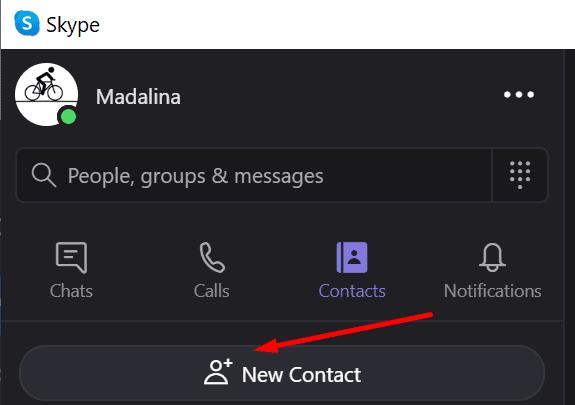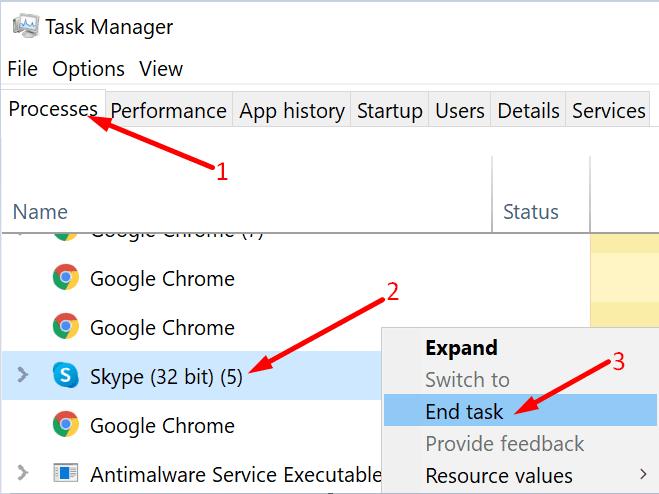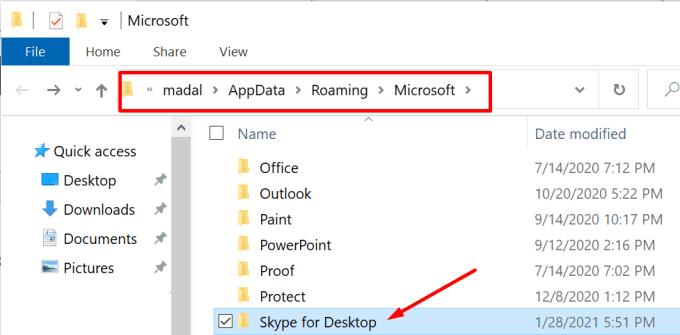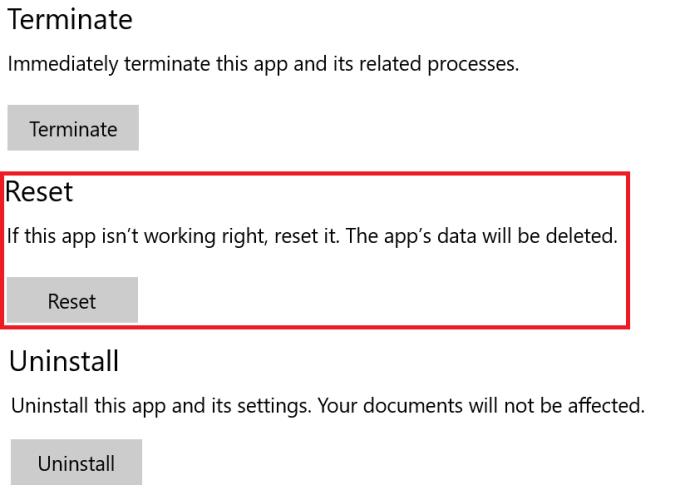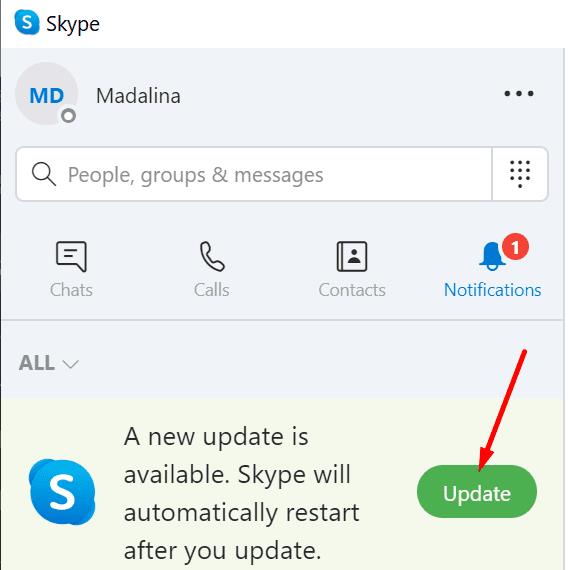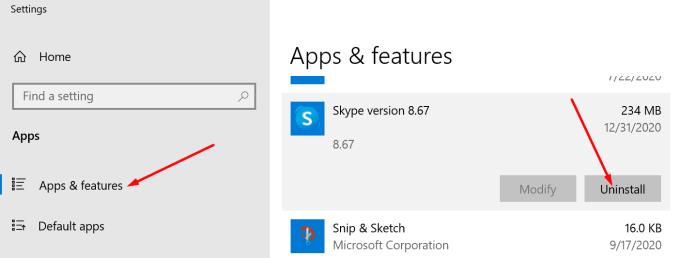Þetta rauða upphrópunarmerki sem birtist við hlið Skype-skilaboðanna þinna gefur til kynna að þú sért að upplifa tímabundið tengingarfall . Þess vegna mistókst Skype að senda skilaboðin þín. Góðu fréttirnar eru þær að þrátt fyrir þetta rof á tengingu ættu skilaboðin sem þú sendir að berast tengiliðnum þínum um leið og þú ferð aftur á netið. Næsta 24 klukkustundir mun Skype reyna að koma skilaboðunum til skila sem ekki tókst að senda. En hér er hvernig þú getur flýtt fyrir ferlinu.
Hvernig á að laga rautt upphrópunarmerki á Skype
Endurræstu beininn þinn og tölvuna
Einföld endurræsing getur gert kraftaverk. Svo, farðu á undan og endurræstu beininn þinn og tölvuna. Að auki, ef það eru nokkrar vikur síðan þú tókst síðast úr sambandi við beininn þinn, skaltu halda áfram og aftengja rafmagnssnúruna. Bíddu í tvær mínútur og kveiktu síðan á tækinu.
Ef þú ert að nota þráðlausa tengingu skaltu prófa að skipta yfir í kapaltengingu. Eða skiptu yfir í aðra Wi-Fi rás. Og ef það eru önnur tæki sem nota tenginguna skaltu aftengja þau og athuga hvort Skype tekst að koma erfiðu skilaboðunum til skila.
Biddu viðtakanda að athuga tengingu þeirra
Rauða upphrópunarmerkið gæti skotið upp ef sá sem þú sendir skilaboðin til er algjörlega ótengdur. Með öðrum orðum, þeir hafa verið aftengdir internetinu í nokkurn tíma.
Notaðu aðra lausn til að hafa samband við viðtakandann og biðja hann um að viðhalda stöðugri nettengingu. Ef minna en 24 klukkustundir eru liðnar síðan þú sendir skilaboðin mun Skype reyna að koma þeim til skila. Annars þarftu að senda þessi skilaboð aftur.
Bættu við vandamála tengiliðnum aftur
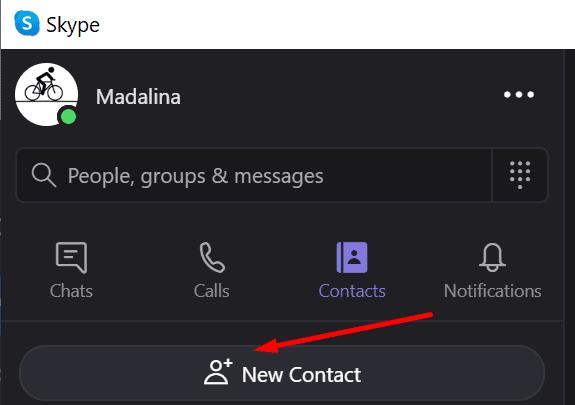
Kannski hefur tengiliðurinn þinn fjarlægt þig óvart af tengiliðalistanum sínum. Biddu þá um að bæta þér við aftur og athuga hvort rauða upphrópunarmerkið sé horfið núna. Ekki hika við að gera það sama af þinni hálfu. Fjarlægðu vandamála tengiliðinn og bættu þeim við aftur.
Gakktu úr skugga um að tengiliðurinn þinn hafi bætt þér við á tengiliðalistanum sínum. Hafðu í huga að báðir endar þurfa að samþykkja tengiliðabeiðnina til að geta sent skilaboð.
Gerðu við eða endurstilltu staðbundnar stillingar Skype
Ef þú ert að keyra Skype útgáfu 8.61 eða nýrri, reyndu að endurstilla staðbundnar stillingar Skype.
Ræstu Verkefnastjórann. Finndu og lokaðu öllum Skype.exe ferlum.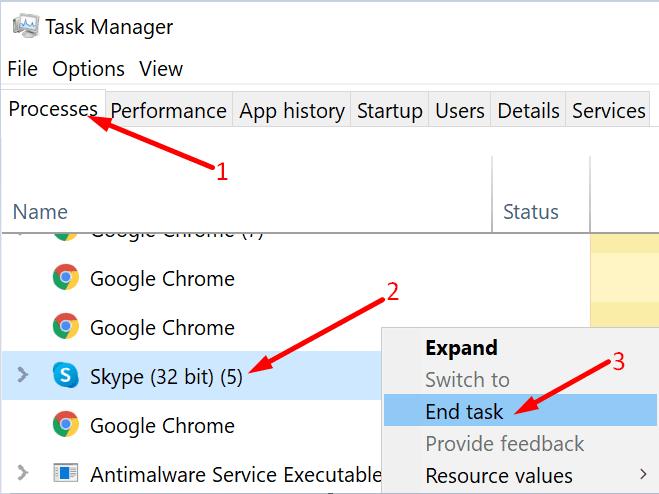
Sláðu síðan inn %appdata%\microsoft í Windows leitarstikuna og ýttu á Enter.
Veldu og endurnefna Skype fyrir skrifborð möppuna. Endurnefna það í Skype fyrir skjáborð_gamalt .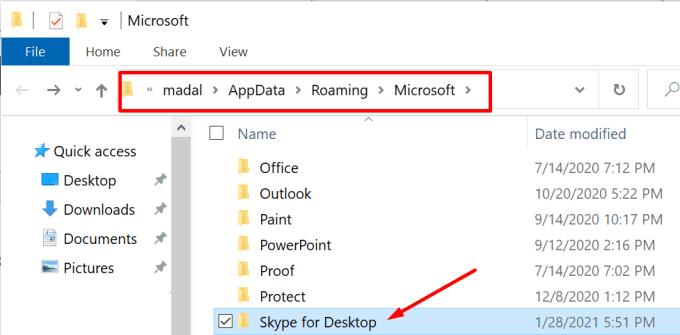
Ræstu Skype aftur.
Ef þú ert að keyra eldri Skype útgáfu skaltu nota endurstilla valkostinn.
Farðu í Stillingar og smelltu á Apps .
Veldu síðan Skype undir Forrit og eiginleikar .
Smelltu á Advanced options og skrunaðu niður að Reset hnappinn.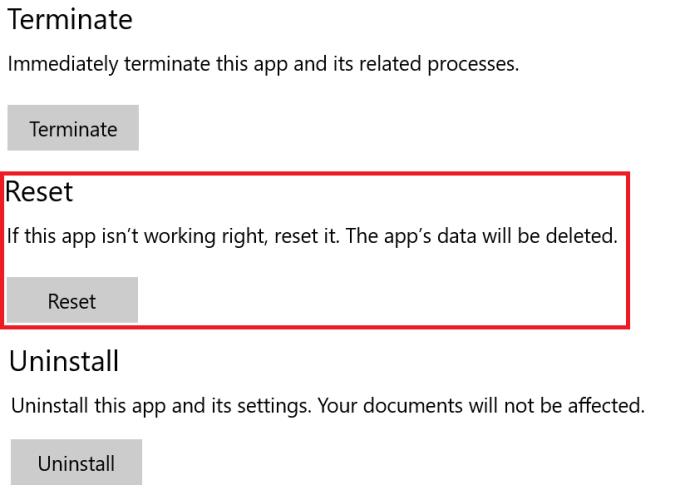
Smelltu á Endurstilla og athugaðu hvort þessi lausn virkaði fyrir þig.
Uppfærðu eða settu upp Skype aftur
Ef það er ný Skype útgáfa í boði skaltu setja hana upp og athuga hvort vandamálið sé leyst. Smelltu einfaldlega á uppfærslutilkynninguna til að uppfæra Skype útgáfuna þína.
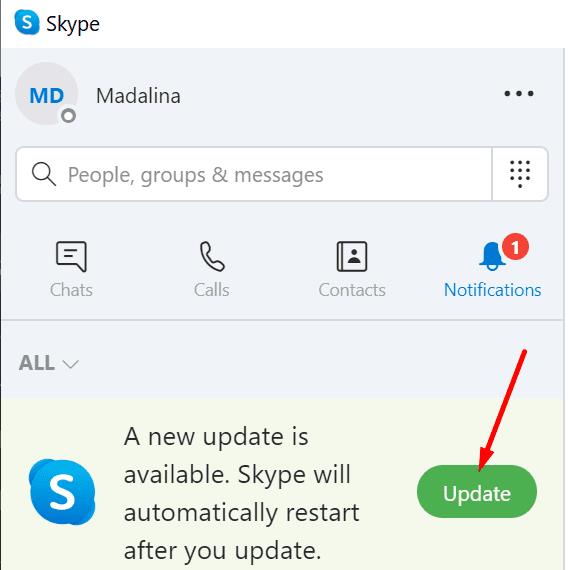
Ef það virkaði ekki skaltu fjarlægja forritið og setja það upp aftur.
Farðu í Stillingar → Forrit → Forrit og eiginleikar .
Veldu Skype og smelltu á Uninstall hnappinn.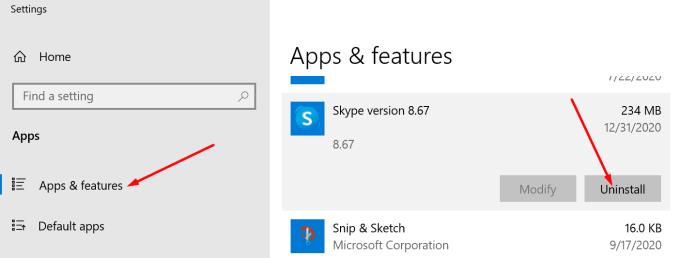
Endurræstu tölvuna þína og halaðu niður nýju eintaki af Skype á vélina þína.
Niðurstaða
Þetta rauða upphrópunarmerki sem þú sérð í spjallglugganum gefur til kynna að Skype gæti ekki komið skilaboðunum þínum til skila. Líklegast er þetta vegna tímabundinna nettengingarvandamála. Endurræsing á tölvunni og beininum ætti að hjálpa þér að leysa vandamálið.
Við vonum að þú hafir getað leyst þetta mál með hjálp þessarar handbókar. Smelltu á athugasemdirnar hér að neðan og láttu okkur vita ef þetta þrjóska upphrópunarmerki er horfið.